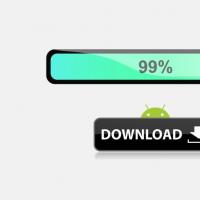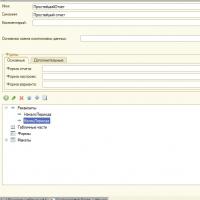Android에서 다운로드를 중지하세요. Android에서 다운로드를 중지하거나 취소하는 방법 - 여러 가지 방법 인터넷에서 다운로드를 중지하는 방법

때로는 장치에 파일을 다운로드하려고 할 때 사용자에게 불쾌한 문제가 발생합니다. 파일을 완전히 다운로드할 수는 없지만 알림 패널에서 다운로드가 "멈추고" 어느 곳에서도 사라지지 않습니다.
이 경우 다운로드 라인이 끝없이 이동하거나 파일을 다운로드할 수 없다는 메시지가 나타날 수 있습니다. 그리고 장치를 재부팅해도 문제 해결에 도움이 되지 않습니다.
그 이유는 브라우저를 통해 파일을 다운로드하는 동안 인터넷 연결이 끊어지는 등의 이유로 운영 체제의 소프트웨어 오류가 발생할 수 있기 때문입니다.
로딩 중단은 주의를 산만하게 할 뿐만 아니라 장치의 리소스를 소모하고 모바일 트래픽을 낭비할 수 있기 때문에 불쾌합니다. 따라서 질문이 생깁니다. Android에서 다운로드를 중지하는 방법은 무엇입니까?
다운로드를 중지하는 방법은 무엇입니까?
위에서 언급한 것처럼 장치를 재부팅해도 부팅 중단 문제를 해결하는 데 도움이 되지 않는 경우가 많습니다. 하지만 그럼에도 불구하고 이 문제는 매우 간단하게 해결될 수 있습니다. 이렇게 하려면:
1) 로 가다 "설정", 로 이동 "응용 프로그램 관리자"그리고 탭을 선택하세요 "모두";
2) 옵션을 활성화합니다.

3) 목록에서 선택 "다운로드 관리자";
4) 섹션으로 이동 "메모리"그리고 누르세요 "데이터 지우기"행동을 확인하다 .

다운로드를 취소하려면 Play Market으로 이동하여 문제가 있는 애플리케이션을 선택한 후 화면 오른쪽(다운로드 라인 옆)에 있는 십자가를 클릭하세요. 이것이 도움이 되지 않으면 다른 방법을 사용할 수 있습니다. 이렇게 하려면:
1)로 이동 "설정", 로 이동 "응용 프로그램 관리자"그리고 탭을 선택하세요 "모두".
2) 목록에서 찾기 "플레이마켓"그리고 버튼을 누르세요 "멈추다", 그리고 섹션에서 "메모리"딸깍 하는 소리 "데이터 지우기"(이렇게 하면 애플리케이션 캐시도 제거되어야 합니다. 이러한 일이 발생하지 않으면 "캐시 지우기" 버튼을 클릭하십시오).
사용자는 인터넷에서 영화, 음악, 프로그램, 그래픽, 텍스트 및 기타 파일을 다운로드할 수 있습니다. 브라우저의 기능이나 특수 다운로드 애플리케이션을 사용하여 프로세스를 제어하고 언제든지 다운로드를 중지, 재개 또는 삭제할 수 있습니다.
지침
Mozilla Firefox 브라우저에서 다운로드 프로세스를 관리하려면 다운로드 창의 표시를 구성하십시오. 일반적인 방법으로 브라우저를 실행하고 "도구" 메뉴에서 "설정"을 선택합니다. 열리는 대화 상자에서 "기본" 탭으로 이동하여 "다운로드" 그룹에서 "파일을 다운로드할 때 다운로드 창 표시" 필드를 선택합니다. 새 설정을 적용하려면 확인을 클릭하세요.
이제 파일 다운로드를 시작할 때마다 다운로드 진행 상황이 표시되는 새 대화 상자가 열립니다. 표시기 리본 오른쪽에 있는 파일 이름 줄에는 여러 개의 버튼이 있습니다. 파일 다운로드를 일시적으로 중지하려면 두 개의 평행선 형태로 “일시 중지” 버튼을 클릭하세요. 다운로드를 완전히 중지하고 취소하려면 [x] 아이콘이 있는 버튼을 클릭하세요.
다운로드 프로세스가 취소되면 파일은 여전히 목록에 남아 있으며 언제든지 해당 파일로 돌아갈 수 있습니다. 열려 있는 별도의 "다운로드" 창이 방해가 된다면 자동 표시를 비활성화하고 필요할 때 직접 불러올 수 있습니다. 이렇게 하려면 다운로드 프로세스 중에 "도구" 메뉴에서 "다운로드" 항목을 클릭하세요.
다운로드 상태 표시줄 브라우저 추가 기능이 설치된 경우 빠른 다운로드 관리도 가능합니다. 다운로드하는 동안 다운로드 진행 상황을 보여주는 표시기가 추가 기능 패널에 자동으로 나타납니다. 마우스 오른쪽 버튼을 클릭하면 드롭다운 메뉴에서 "일시 중지" 명령을 선택할 수 있습니다. 그러면 다운로드가 일시 중지됩니다. 완전히 중지하려면 "취소"를 클릭하세요.
예를 들어 토렌트 클라이언트 또는 기타 다운로드 관리자와 같이 콘텐츠 다운로드용으로 설계된 애플리케이션에서는 "일시 중지" 및 "중지" 제어 버튼을 사용하여 다운로드 진행률을 제어합니다. 목록에서 파일을 제거하려면 해당 이름을 마우스 오른쪽 버튼으로 클릭하고 상황에 맞는 메뉴에서 "삭제" 명령을 선택하십시오.
인터넷에서 음악이나 게임을 다운로드하는 기능은 많은 사용자에게 지루함을 해소하는 진정한 만병통치약이 되었습니다. 결국, 교통비만 지불하면 되지만 결국에는 원하는 엔터테인먼트를 정확하게 얻을 수 있습니다. 그러나 다운로드 과정에서 다운로드한 파일이 전혀 필요하지 않다는 것을 깨닫는 상황이 있습니다.

지침
인터넷 브라우저를 사용하여 비디오 또는 오디오 파일을 다운로드하고 다운로드 프로세스 중에 다운로드를 취소하기로 결정한 경우 파일을 마우스 오른쪽 버튼으로 클릭하고 "취소"를 선택하십시오. 정말 취소할지 묻는 메시지가 화면에 나타납니다. 로드 중. 예를 선택하면 파일 다운로드가 중단됩니다.
잠시 후 다운로드가 중지되었음에도 불구하고 불필요한 오디오 또는 비디오 파일이 계속 다운로드되는 것을 확인할 수 있습니다. 드디어 멈추려고 로드 중, 인터넷 브라우저 메뉴에서 "다운로드" 또는 "전송" 섹션을 찾으세요. "다운로드 대기열" 하위 섹션을 클릭하면 시스템이 대기열에 있는 모든 파일 목록을 제공합니다. 로드 중, 추가 파일을 마우스 오른쪽 버튼으로 클릭하십시오. 열리는 기능 목록에서 "삭제"를 클릭하면 파일 다운로드가 완전히 중지됩니다.
파일 다운로드를 중단한 후에도 파일의 일부가 컴퓨터에 남아 있을 수 있습니다. 특히 인터넷에서 일종의 설치 프로그램을 다운로드한 경우에는 더욱 그렇습니다. 이 경우 다운로드를 중단할 뿐만 아니라 프로그램을 삭제해야 합니다. "프로그램 제거" 섹션은 "제어판"에 있습니다. 기본 "시작" 메뉴를 클릭하고 필요한 하위 섹션을 선택하세요. 컴퓨터에 설치된 모든 프로그램 목록이 열리자마자 추가 파일을 선택하고 창 상단 필드에 있는 "삭제" 명령을 클릭하세요.
Download Master 또는 mTorrent 클라이언트 프로그램과 같이 오디오 및 비디오 파일 다운로드를 위해 특별히 설계된 프로그램에서는 로드 중정보의 흐름이 더욱 쉬워졌습니다. 마우스 왼쪽 버튼으로 원하는 파일을 선택하고 "중지" 아이콘을 클릭하세요. 로드 중", 이후에는 같은 이름의 아이콘을 클릭하여 파일을 삭제할 수도 있습니다.
오늘만 주의하세요!
흥미로운 모든 것
Mozilla Firefox 브라우저에는 인터넷에서 파일을 다운로드할 수 있는 다운로더가 내장되어 있습니다. 다운로드를 관리하기 위해 숙련된 사용자는 일반적으로 브라우저 설정을 변경합니다. 초보자는 기본적으로 모든 옵션을 떠나는 경우가 많습니다. 로드 중…
이제 막 인터넷을 탐색하기 시작한 사용자는 특정한 어려움에 직면할 수 있습니다. 이를 방지하려면 먼저 브라우저의 인터페이스, 설정 및 사용 가능한 옵션을 연구하는 것이 좋습니다. 그러면 앞으로의 작업에 대한 자신감이 생길 것입니다.
검토 및 비상업적 사용을 위해 무료로 컴퓨터에 다운로드할 수 있는 유용한 정보가 포함된 사이트가 인터넷에 많이 있습니다. 하지만 가끔 다운로드 중에 예상치 못한 기술적인 문제가 발생하는 경우가 있으므로 알아두셔야 할 사항은 다음과 같습니다.
인터넷에서 음악이나 게임을 다운로드하는 기능은 많은 사용자에게 지루함을 해소하는 진정한 만병통치약이 되었습니다. 결국, 교통비만 지불하면 되지만 결국에는 원하는 엔터테인먼트를 정확하게 얻을 수 있습니다. 그런데 그 과정에서 상황이 발생하는데...
인터넷에서 정보를 다운로드할 때 브라우저는 완료된 모든 다운로드에 대한 데이터를 자동으로 저장합니다. 이것에는 아무런 문제가없는 것 같습니다. 하지만 다른 사람에게 보여주고 싶지 않은 사진과 동영상을 저장했다면 어떻게 될까요? 을 위한…
다운로드 관리자 Download Master를 통해 다운로드하면 파일이 여러 섹션으로 나뉩니다. 이러한 모든 섹션은 동시에 다운로드되므로 대용량 파일의 다운로드 속도가 크게 향상됩니다. 그리고 이것이 유일한 이유는 아닙니다...
인터넷에서 사용자는 다양한 형식의 파일을 교환할 수 있으며 브라우저는 이를 위해 "다운로드 관리자"를 제공합니다. 브라우저를 통해 파일을 다운로드하는 옵션에 대해 알아보고 자신만의 값을 설정하려면...
인터넷은 모든 사람에게 필요한 파일을 검색하고 컴퓨터 하드 드라이브에 복사할 수 있는 훌륭한 기회를 제공합니다. 하지만 필요한 파일(찾는 데 오랜 시간이 걸렸음)을 다운로드하는 동안 어떤 이유로 다운로드가 중단되면 어떻게 될까요? 그녀는 무엇입니까 ...
인터넷에서 데이터를 다운로드할 때 전체 프로세스를 방해하는 다양한 결함이 자주 발생합니다. 이 경우 브라우저에 특별한 기능이 없기 때문에 다음 번에 파일 다운로드를 복원하려는 시도가 작동하지 않을 수 있습니다. 지침...
인터넷의 좋은 점은 거의 모든 것이 있다는 것입니다. 그리고 모든 정보를 컴퓨터에 다운로드할 수 있습니다. 그러나 어떤 일이든 일어날 수 있으며 다운로드가 중단되는 경우도 있습니다. 파일 손실 및 다시 다운로드를 방지하려면 몇 가지 간단한 프로그램을 사용하십시오: 브라우저,…
인터넷에서 다운로드하는 프로그램과 브라우저는 원칙적으로 다운로드한 파일을 기본 폴더에 저장합니다. 경우에 따라 파일 분류를 용이하게 하기 위해 다운로드한 파일을 자신의 폴더에 저장하는 것이 더 편리합니다.
Data-lazy-type="image" data-src="http://androidkak.ru/wp-content/uploads/2017/07/ostanovka-zagruzki.jpg" alt=" 로딩 중지" width="300" height="172">
!}
 때때로 사용자는 Android에서 다운로드를 중지하는 방법을 모릅니다. 파일 다운로드 또는 응용 프로그램 업데이트가 항상 소유자의 뜻에 따라 발생하는 것은 아닙니다. 사람이 링크에 실수를 해서 다운로드가 시작되었거나 프로그램이 인터넷에서 새 버전으로의 업데이트를 요청한 경우가 있습니다. 그 이유는 다를 수 있습니다. 휴대폰 메모리에 과부하가 걸리지 않고 가젯을 더 민첩하게 만들려면 제때에 프로세스를 취소해야 합니다.
때때로 사용자는 Android에서 다운로드를 중지하는 방법을 모릅니다. 파일 다운로드 또는 응용 프로그램 업데이트가 항상 소유자의 뜻에 따라 발생하는 것은 아닙니다. 사람이 링크에 실수를 해서 다운로드가 시작되었거나 프로그램이 인터넷에서 새 버전으로의 업데이트를 요청한 경우가 있습니다. 그 이유는 다를 수 있습니다. 휴대폰 메모리에 과부하가 걸리지 않고 가젯을 더 민첩하게 만들려면 제때에 프로세스를 취소해야 합니다.
다운로드를 취소하는 방법
Android 스마트폰에는 여러 가지 장점과 한 가지 중요한 단점이 있습니다. 기기가 백그라운드에서 지속적으로 업데이트되기 때문에 많은 사람들이 이 다운로드를 취소하는 방법에 대해 걱정하고 있습니다. 프로세스는 RAM을 차지하고 사용자의 주의를 산만하게 하며 일부 프로세스는 전혀 바람직하지 않습니다.
문제가 있음은 화면 왼쪽 상단에 화살표로 표시되며 오랫동안 표시됩니다. 애플리케이션 다운로드가 중단되어 중지할 수 없습니다. 한편, 프로세스는 트래픽을 차지하고 스마트폰 속도에 영향을 미칠 수 있습니다.
장치를 껐다가 켜도 도움이 되지 않으면 첫 번째 방법을 사용하여 문제를 해결할 수 있습니다.
- Android 기기 메뉴를 참조하세요. 휴대폰 본체의 왼쪽 버튼으로 전화를 걸 수 있습니다. 화면에 배경 화면, 애플리케이션, 설정 등 세 가지 항목이 있는 팝업 창이 표시됩니다. 설치된 프로그램에 액세스하려면 가운데 위치를 클릭하세요. "응용프로그램" 탭에서 "모두" 항목을 찾으세요.
- 다음 목록에서 "다운로드 관리자" 카테고리를 선택하세요. 이 시스템 기능은 파일 업데이트를 담당합니다. 비문 반대편에 녹색 로봇 아이콘(Android 로고)이 있다는 것을 알면 해당 항목을 빨리 찾을 수 있습니다.
- 링크를 따라가서 "데이터 지우기" 명령을 실행하세요. 나타나는 창에서 작업의 정확성을 확인해야 합니다. 예외 없이 프로그램 업데이트와 관련된 모든 프로세스가 취소됩니다.
Jpg" alt=" 업데이트 제거" width="300" height="200">
!}
 두 번째 방법을 사용하면 문제를 더 빨리 해결할 수 있습니다. 스마트폰 상단 커튼에 있는 화살표 아이콘에 액세스하여 귀찮은 업데이트를 제거할 수 있습니다. 화면 상단에서 아래로 스와이프하여 백그라운드 프로세스 목록을 확인하세요. 팝업 메뉴가 나타날 때까지 원하지 않는 위치에 손가락을 대십시오. 정보 버튼을 클릭하면 다운로드 관리자 카테고리로 이동하여 백그라운드 프로세스를 제거할 수 있습니다.
두 번째 방법을 사용하면 문제를 더 빨리 해결할 수 있습니다. 스마트폰 상단 커튼에 있는 화살표 아이콘에 액세스하여 귀찮은 업데이트를 제거할 수 있습니다. 화면 상단에서 아래로 스와이프하여 백그라운드 프로세스 목록을 확인하세요. 팝업 메뉴가 나타날 때까지 원하지 않는 위치에 손가락을 대십시오. 정보 버튼을 클릭하면 다운로드 관리자 카테고리로 이동하여 백그라운드 프로세스를 제거할 수 있습니다.
경우에 따라 Android 스마트폰에 "러시아어 패키지 다운로드 중"이라는 알림이 표시됩니다. 오늘 우리는 그것이 무엇인지, 그리고 이 메시지를 제거하는 방법을 알려드리고 싶습니다.
"패키지 "Russian""은 Google의 전화기 음성 제어 구성 요소입니다. 이 파일은 Good Corporation 애플리케이션에서 사용자 요청을 인식하는 데 사용되는 사전입니다. 이 패키지 다운로드에 대한 중단된 알림은 Google 애플리케이션 자체 또는 Android 다운로드 관리자에 오류가 있음을 나타냅니다. 이 문제를 해결하는 방법에는 두 가지가 있습니다. 문제가 있는 파일을 다시 로드하고 언어 팩 자동 업데이트를 비활성화하거나 응용 프로그램 데이터를 지우는 것입니다.
방법 1: 언어 팩 자동 업데이트 비활성화
일부 펌웨어, 특히 심하게 수정된 펌웨어에서는 Google 검색 엔진이 불안정해질 수 있습니다. 시스템 수정 또는 알 수 없는 오류로 인해 애플리케이션에서 선택한 언어에 대한 음성 모듈을 업데이트할 수 없습니다. 따라서 수동으로 수행하는 것이 좋습니다.
- 열려 있는 "설정". 예를 들어 커튼을 사용하여 이 작업을 수행할 수 있습니다.
- 블록을 찾고 있어요 "제어"또는 "추가로", 점이 포함되어 있습니다. "언어 및 입력".
- 메뉴에 "언어 및 입력"찾고 있는 Google 보이스 입력.
- 이 메뉴 내에서 다음을 찾으세요. "기본 Google 기능".

톱니바퀴 아이콘을 클릭하세요. - 탭하세요 "오프라인 음성 인식".
- 음성 입력 설정이 열립니다. 탭으로 이동 "모두".

목록을 아래로 스크롤합니다. 찾다 "러시아어 (러시아)"그리고 다운로드하세요. - 이제 탭으로 이동하세요. "자동 업데이트".

확인란을 선택하세요. "언어를 업데이트하지 마십시오".





문제가 해결될 것입니다. 알림이 사라져 더 이상 사용자를 괴롭히지 않아야 합니다. 그러나 일부 펌웨어 버전에서는 이러한 작업만으로는 충분하지 않을 수 있습니다. 이 문제에 직면하면 다음 방법으로 넘어갑니다.
방법 2: Google Apps 및 다운로드 관리자 데이터 지우기
펌웨어 구성 요소와 Google 서비스 간의 불일치로 인해 언어 팩 업데이트가 중단될 수 있습니다. 이 경우 장치를 재부팅하는 것은 쓸모가 없습니다. 검색 응용 프로그램 자체의 데이터와 데이터를 모두 지워야 합니다. "다운로드 관리자".
- 들어와 "설정"그리고 아이템을 찾아보세요 "애플리케이션"(그렇지 않으면 "응용 프로그램 관리자").
- 안에 "애플리케이션"찾다 "Google".

조심하세요! 그것을 혼동하지 마십시오 구글 플레이 서비스!
- 애플리케이션을 탭하세요. 속성 및 데이터 관리 메뉴가 열립니다. 딸깍 하는 소리 "메모리 관리".

열리는 창에서 "모든 데이터 삭제".
삭제를 확인하세요. - 다음으로 돌아가기 "애플리케이션". 이번에 찾아보니 "다운로드 관리자".

못찾으시면 오른쪽 상단 점3개를 클릭하시고 "시스템 애플리케이션 표시". - 순차적으로 누르기 "캐시 지우기", "데이터 지우기"그리고 "멈추다".
- 장치를 재부팅하십시오.



설명된 일련의 조치는 문제를 완전히 해결하는 데 도움이 될 것입니다.
요약하자면, 이 오류는 Russified Chinese 펌웨어가 설치된 Xiaomi 장치에서 가장 자주 발생합니다.
인터넷에서 음악이나 게임을 다운로드하는 기능은 많은 사용자에게 지루함을 해소하는 진정한 만병통치약이 되었습니다. 결국, 교통비만 지불하면 되지만 결국에는 원하는 엔터테인먼트를 정확하게 얻을 수 있습니다. 그러나 다운로드 과정에서 다운로드한 파일이 전혀 필요하지 않다는 것을 깨닫는 상황이 있습니다.